win8 32位系统创建电源计划的方法 win8 32位系统如何设置电源计划
更新时间:2024-10-08 09:40:42作者:jiang
Win8 32位系统是一款功能强大的操作系统,用户可以根据自己的需求来设置不同的电源计划,创建电源计划是为了更好地管理电脑的电力消耗,提高电池的使用寿命,同时也能够提高电脑的性能表现。接下来我们将介绍如何在Win8 32位系统中创建电源计划以及如何设置电源计划的方法。愿这些方法能够帮助您更好地管理您的电脑电源。
具体方法如下:
1、打开win8 32位系统,右键点击任务栏中的电源图标;
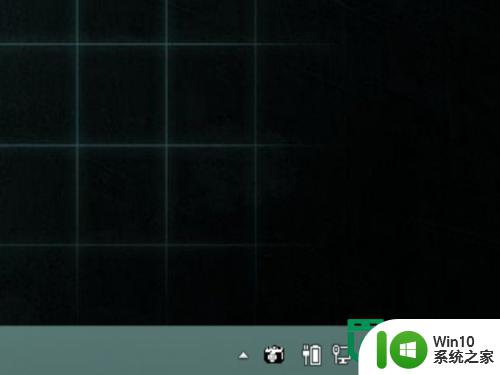
2、在右键菜单中的单击进入到电源选项;
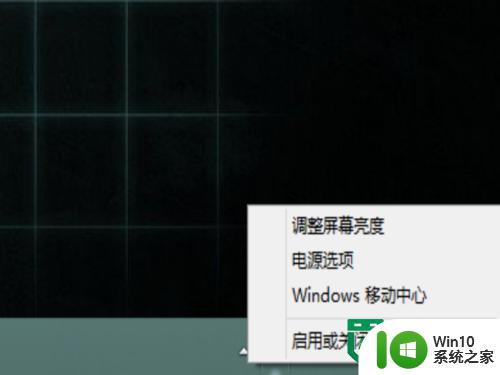
3、点击右侧的创建电源计划选项进行电源计划的创建,然后输入计划的名字,点击下一步;
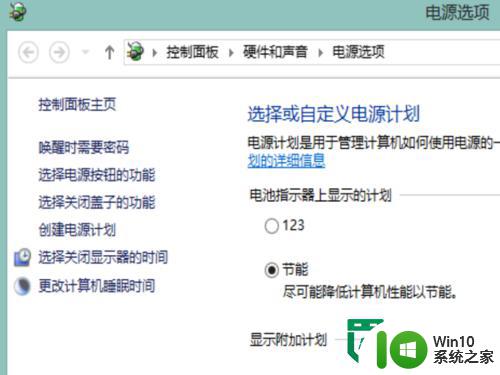
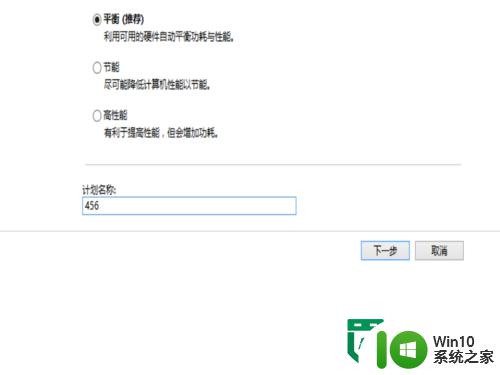
4、然后根据个人的需要对电源进行调整,最后点击“创建”就完成了。
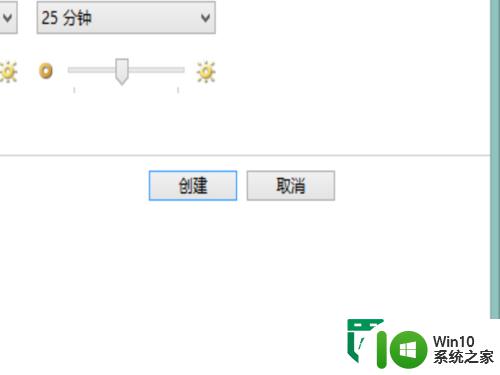
以上就是win8 32位系统创建电源计划的方法的全部内容,有遇到这种情况的用户可以按照小编的方法来进行解决,希望能够帮助到大家。
win8 32位系统创建电源计划的方法 win8 32位系统如何设置电源计划相关教程
- win8创建任务计划的方法 Win8系统如何设置定时任务
- 计划任务电脑设置自动关机方法教程 如何在计划任务中设置电脑自动关机
- 如何在Windows 7中打开任务计划程序 Windows 7任务计划程序的位置在哪里
- win8怎么打开任务计划?win8打开任务计划的方法 win8任务计划怎么设置
- 电脑的任务计划程序怎么打开 电脑任务计划程序在哪
- windows计划任务的使用方法 windows计划任务如何使用
- 如何打开和使用Windows 7任务计划程序 Windows 7计划任务的设置和管理方法
- 电脑任务计划程序无法打开怎么办 如何修复被篡改的电脑任务计划程序
- wps如何创建数据源 wps如何创建数据源模板
- 计划任务服务不可用的解决教程 如何解决电脑任务计划程序服务不可用的问题
- 如何解决无法加入Windows 11预览体验计划的问题 Windows 11预览体验计划无法加入的解决方法
- win8设置电源方案的方法 win8电脑如何设置电源方案
- U盘装机提示Error 15:File Not Found怎么解决 U盘装机Error 15怎么解决
- 无线网络手机能连上电脑连不上怎么办 无线网络手机连接电脑失败怎么解决
- 酷我音乐电脑版怎么取消边听歌变缓存 酷我音乐电脑版取消边听歌功能步骤
- 设置电脑ip提示出现了一个意外怎么解决 电脑IP设置出现意外怎么办
电脑教程推荐
- 1 w8系统运行程序提示msg:xxxx.exe–无法找到入口的解决方法 w8系统无法找到入口程序解决方法
- 2 雷电模拟器游戏中心打不开一直加载中怎么解决 雷电模拟器游戏中心无法打开怎么办
- 3 如何使用disk genius调整分区大小c盘 Disk Genius如何调整C盘分区大小
- 4 清除xp系统操作记录保护隐私安全的方法 如何清除Windows XP系统中的操作记录以保护隐私安全
- 5 u盘需要提供管理员权限才能复制到文件夹怎么办 u盘复制文件夹需要管理员权限
- 6 华硕P8H61-M PLUS主板bios设置u盘启动的步骤图解 华硕P8H61-M PLUS主板bios设置u盘启动方法步骤图解
- 7 无法打开这个应用请与你的系统管理员联系怎么办 应用打不开怎么处理
- 8 华擎主板设置bios的方法 华擎主板bios设置教程
- 9 笔记本无法正常启动您的电脑oxc0000001修复方法 笔记本电脑启动错误oxc0000001解决方法
- 10 U盘盘符不显示时打开U盘的技巧 U盘插入电脑后没反应怎么办
win10系统推荐
- 1 番茄家园ghost win10 32位官方最新版下载v2023.12
- 2 萝卜家园ghost win10 32位安装稳定版下载v2023.12
- 3 电脑公司ghost win10 64位专业免激活版v2023.12
- 4 番茄家园ghost win10 32位旗舰破解版v2023.12
- 5 索尼笔记本ghost win10 64位原版正式版v2023.12
- 6 系统之家ghost win10 64位u盘家庭版v2023.12
- 7 电脑公司ghost win10 64位官方破解版v2023.12
- 8 系统之家windows10 64位原版安装版v2023.12
- 9 深度技术ghost win10 64位极速稳定版v2023.12
- 10 雨林木风ghost win10 64位专业旗舰版v2023.12